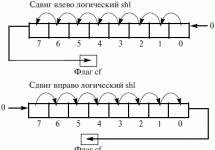Using data query language in 1C:Enterprise 8
Курс предназначен для слушателей с опытом работы с платформой «1С:Предприятие 8», обладающих навыками программирования на встроенном языке, имеющих представление о функциональности и особенностях настройки объектов конфигурации.
Курс является «продолжением» базового курса «Основные объекты». В процессе обучения Вы ознакомитесь с особенностями языка запросов системы, использования самого объекта «Запрос», порядком работы с результатом запроса, выборкой из результата запроса и т.п. Вы приобретете практические навыки по написанию запросов как «вручную», так и с использованием конструктора запросов.
Для практического освоения прикладных решений рекомендуем программный продукт «1С:Предприятие 8. Комплект для специалиста по разработке и внедрению» (конфигурации + литература), особенно в случаях выполнения специалистами работы на дому. Продукт может приобретаться лично специалистом или организацией, в которой он работает. Комплект предназначен для специалистов IT-служб предприятий, оплативших обучение в Учебном центре «Специалист». Продукт регистрируется на специалиста.
Клюев В.В.
http://prof1c.kklab.ru
Создание и работа с запросами. Простейшие операции для начинающих (Обычное приложение)
Добрый день!
Сегодня хочу вам рассказать о том, как начать работать с запросами и научиться (конечно постепенно) - работе с запросами в 1С. Тем, кто знаком с запросами MS
SQL
будет конечно намного проще.
Итак, давайте откроем конфигуратор и создадим новую внешнюю обработку.
После чего мы получим окошко с нашей обработкой. Давайте приступим непосредственно к экспериментам по запросам, для этого создадим в нашей обработке - новую форму - а для этого в списке (белое поле) выберите Формы - и нажмите (+) Добавить, соглашайтесь со всеми предложенными параметрами формы по умолчанию, и нажимайте готово.

Итак мы создали с вами пустую форму, с кнопками и. В окне с форме выбираем вкладкуи переходим непосредственно к написанию кода, который будет выполнятся при нажатии кнопки выполнить. Для этого находим процедуру КнопкаВыполнитьНажатие(Кнопка)

и пишем следующий код:
Процедура КнопкаВыполнитьНажатие(Кнопка) Запрос = Новый Запрос() ; Запрос. Текст = " ВЫБРАТЬ | * | ИЗ | Документ. СчетНаОплатуПокупателю " ; Результат = Запрос. Выполнить () . Выгрузить() ; КонецПроцедурыДавайте прокомментируем, что мы здесь написали. Мы выбрали запросом все документы «СчетНаОплатуПокупателю». Хочу сразу заметить, что в зависимости от того, в какой конфигурации вы экспериментируете - посмотрите состав документов вашей конфигурации и вместо указанного мною «СчетНаОплатуПокупателю» подставьте любой объект Документ из списка документов вашей конфигурации, желательно чтобы в информационной базе - документы этого типа были созданы, чтобы не получить пустой результат запроса. Также хочу отметить важный момент - если таких документов будет слишком много - то выполнение запроса может затянутся на некоторое время - из-за того, что мы не ограничиваем запрос условиями и выбираем все поля - о чем нам говорит звездочка (*).
Ключевым словом «Выбрать» мы приказываем нашему запросу выбрать все поля(*) (реквизиты документа) из документа «СчетНаОплатуПокупателю».
Важно:
Хочу заметить также, что при написании языка запроса - обращаться к объектам конфигурации следует в единственном, а не во множественном числе. В данном
случае объект Документы в конфигурации (ветка Документы) - в запросе написан Документ. Также к составу документов - мы добираемся через точку(.) - и название документа.
Результат запроса мы получаем в виде таблицы значений, о чем свидетельствует примененный нами метод(параметр) - Выгрузить, то есть сначала мы выполнили
запрос (Выполнить), а уже затем выгрузили результат выполнения запроса в таблицу значений и таблица значений находится в переменной Результат.
Далее сохраняем нашу обработку в файл, для этого нажимаем Файл->Сохранить как и пишем имя файла, для своей обработки я задал имя «ВнешняяОбработка1Демо», чтобы долго не искать обработку можете сохранить ее на рабочий стол, дальше нам придется ее открывать)).
Теперь давайте изучим немного основы отладки. Для этого сейчас на поле рядом с текстом Результат = … дважды щелкните левой клавишей мыши, чтобы появилась красный кружок, у вас должно получиться нечто следующее:

Итак, мы сейчас с вами установили точку останова на строке с результатом, теперь давайте запустим конфигурацию на отладку, нажав клавишу (F
5) либо кнопку
на панели инструментов:

Теперь в запущенном нами режиме 1С:Предприятия откроем нашу сохраненную обработку Файл->Открыть и найдите то место, куда вы сохраняли файл обработки, выберите его и нажмите открыть. Жмем в нашей обработки кнопку «Выполнить». Если вы все сделали правильно - вы автоматически перейдете в режим конфигуратора и в месте установки нашей точки останова увидите следующее:

На нашем кружке появилась стрелочка - мы перешли в пошаговое выполнение нашего кода, и далее мы увидим самое интересное. Если вы все правильно сделали - сейчас вы сможете получить результат выполнения запроса.
Для наглядного представления запроса сделаем следующее: В верхнем меню конфигуратора находим меню Отладка и выбираем команду Табло.

Внизу окна конфигуратора откроется пустое окошечко ->Табло. В этом окне есть строки, пустые. Дважды щелкните на пустую подсвеченную строку и напишите слово Результат. У вас должно получиться следующее:

Итак, в указанном нами окне мы должны получить результат выполнения нашего кода, а именно сейчас - переменной «Результат», так как мы сейчас еще не выполнили данную строку кода - мы имеем пустое значение и тип данных переменной - «Неопределено».
Давайте сделаем шаг - для выполнения указанной строки кода. Для этого нажмите клавишу, либо в меню Отладка->Шагнуть через…(F 10).
И что же мы видим в нашем Табло:

Мы видим с вами - значение переменной и тип переменной. Теперь также мы можем просмотреть содержание нашей таблицы значений, для этого подведите курсор мыши к полю результат, нажмите правую клавишу мыши и выберите пункт «Показать значение в отдельном окне»

Получаем окно с выбранными нами документами, которые находятся в переменной Результат

Резюмирую:
Вы научились создавать простейший запрос, а также поучаствовали в отладке своего кода и даже посмотрели результат нашего запроса в конфигураторе.
Язык запросов в 1С 8 — это упрощенный аналог широко известного «структурированного языка программирования» (как чаще его называют, SQL). Но в 1С он используется только для чтения данных, для изменения данных применяется объектная модель данных.
Еще одно интересное отличие – русский синтаксис. Хотя на самом деле Вы можете использовать и англоязычные конструкции.
Пример запроса:
ВЫБРАТЬ
Банки.Наименование,
Банки.КоррСчет
ИЗ
Справочник.Банки КАК Банки
Данный запрос позволит увидеть нам информацию о наименовании и корреспондентском счете всех существующих в базе данных банков.
Язык запросов – самой простой и эффективный способ получения информации. Как видно из примера выше, в языке запросов нужно апеллировать именами метаданных ( – это список объектов системы, из которых состоит конфигурация, т.е справочники, документы, регистры и т.д.).
Описание конструкций языка запросов
Структура запросов
Для получения данных достаточно использовать конструкции «ВЫБРАТЬ» (select) и «ИЗ» (from). Простейший запрос выглядит следующим образом:
ВЫБРАТЬ * ИЗ Справочники.Номенклатура
Где «*» означает выбор всех полей таблицы, а Справочники.Номенклатура – имя таблицы в базе данных.
Рассмотрим более сложный и общий пример:
ВЫБРАТЬ
<ИмяПоля1> КАК <ПредставлениеПоля1>,
Сумма(<ИмяПоля2>) КАК <ПредставлениеПоля2>
ИЗ
<ИмяТаблицы1> КАК <ПредставлениеТаблицы1>
<ТипСоединения> СОЕДИНЕНИЕ <ИмяТаблицы2> КАК <ПредставлениеТаблицы2>
ПО <УсловиеСоединениеТаблиц>ГДЕ
<УсловиеОтбораДанных>СГРУППИРОВАТЬ ПО
<ИмяПоля1>УПОРЯДОЧИТЬ ПО
<ИмяПоля1>ИТОГИ
<ИмяПоля2>
ПО
<ИмяПоля1>
В данном запросе мы выбираем данные полей «ИмяПоля1» и «ИмяПоля1» из таблиц «ИмяТаблицы1» и «ИмяТаблицы», присваиваем полям синонимы с помощью оператора «КАК», соединяем их по некому условию «УсловиеСоединениеТаблиц».
Из полученных данных мы отбираем только данные, соответствующие условию из «ГДЕ» «УсловиеОтбораДанных».Далее мы группируем запрос по полю «ИмяПоля1», при этом суммируя «ИмяПоля2».Создаём итоги по полю «ИмяПоля1» и итоговым полем «ИмяПоля2».
Последним действием мы сортируем запрос с помощью конструкции «УПОРЯДОЧИТЬ ПО».
Общие конструкции
Рассмотрим общие конструкции языка запросов 1С 8.2.
ПЕРВЫЕ n
С помощью данного оператора можно получить n количество первых записей. Порядок записей определяется порядком в запросе.
ВЫБРАТЬ ПЕРВЫЕ 100
Банки.Наименование,
Банки.Код КАК БИК
ИЗ
Справочник.Банки КАК Банки
УПОРЯДОЧИТЬ ПО
Банки.Наименование
Запросом будет получено первых 100 записей справочника «Банки», упорядоченных по алфавиту.
РАЗРЕШЕННЫЕ
Эта конструкция актуальна для работы с механизмом . Суть механизма в ограничении чтения (и других действий) пользователям для конкретных записей в таблице базы данных, а не таблицы в целом.
Если пользователь пытается с помощью запроса прочитать записи недоступные ему, он получит сообщение об ошибке. Чтобы этого избежать, следует использовать конструкцию «РАЗРЕШЕННЫЕ», т.е запрос будет читать только разрешенные ему записи.
ВЫБРАТЬ РАЗРЕШЕННЫЕ
ХранилищеДополнительнойИнформации.Ссылка
ИЗ
Справочник.ХранилищеДополнительнойИнформации
РАЗЛИЧНЫЕ
Использование «РАЗЛИЧНЫЕ» позволит исключить попадание строк-дублей в результат запроса 1С. Дублирование означает совпадение всех полей запроса.
ВЫБРАТЬ ПЕРВЫЕ 100
Банки.Наименование,
Банки.Код КАК БИК
ИЗ
Справочник.Банки КАК Банки
ПустаяТаблица
Данная конструкция используется очень редко для объединения запросов. При объединении может возникнуть необходимость указать в одной из таблиц пустую вложенную таблицу. Для этого как раз подойдет оператор «ПустаяТаблица»
Пример из справки 1С 8:
ВЫБРАТЬ Ссылка.Номер, ПУСТАЯТАБЛИЦА.(Ном, Тов, Кол) КАК Состав
ИЗ Документ.РасхНакл
ОБЪЕДИНИТЬ ВСЕ
ВЫБРАТЬ Ссылка.Номер, Состав.(НомерСтроки, Товар, Количество)
ИЗ Документ.РасхНакл Документ.РасходнаяНакладная.Состав.*
ЕСТЬNULL
Очень полезная функция, которая позволяет избежать многих ошибок. ЕстьNULL() позволяет заменить значение NULL на нужное. Очень часто используется в проверках на наличие значения в присоединенных таблицах, например:
ВЫБРАТЬ
НоменклатураСпр.Ссылка,
ЕстьNULL(ОстаткиТовара.КоличествоОстаток,0) КАК КоличествоОстаток
ИЗ
Можно использовать и по-другому. Например, если для каждой строки не известно, в какой таблице существует значение:
ЕСТЬNULL(СчетФактураПолученный.Дата, СчетФактураВыданный.Дата)
КАК – оператор, который позволяет нам присвоить имя (синоним) таблицы или полю. Пример использования мы видели выше.
Данные конструкции очень похожи – они позволяют получить строковое представление нужного значения. Единственное отличие в том, что ПРЕДСТАВЛЕНИЕ преобразует любые значения в строковый тип, а ПРЕДСТАВЛЕНИЕССЫЛКИ — только ссылочные. ПРЕДСТАВЛЕНИЕССЫЛКИ рекомендуется применять в запросах системы компоновки данных для оптимизации, если, конечно, поле ссылочных данных не планируется использовать в отборах .
ВЫБРАТЬ
Представление(Ссылка), //строка, например «Авансовый отчет №123 от 10.10.2015
Представление(ПометкаУдаления) КАК ПометкаУдаленияТекст, //строка, «Да» или «Нет»
ПредставлениеСсылки(ПометкаУдаления) КАК ПометкаУдаленияБулево //булево, Истина или Ложь
ИЗ
Документ.АвансовыйОтчет
ВЫРАЗИТЬ
Выразить позволяет преобразовать значения поля к нужному типу данных. Можно преобразовать значение как к примитивному типу, так и к ссылочному типу.
Выразить для ссылочного типа используется для ограничения запрашиваемых типов данных в полях составного типа, часто используется для оптимизации работы системы. Пример:
ВЫРАЗИТЬ(ТаблицаЗатрат.Субконто1 КАК Справочник.СтатьиЗатрат).ВидДеятельностиДляНалоговогоУчетаЗатрат
Для примитивных типов эта функция часто используется для ограничения количества символов в полях неограниченной длины (с такими полями нельзя сравнивать). Чтобы избежать ошибки «Неверные параметры в операции сравнения. Нельзя сравнивать поля
неограниченной длины и поля несовместимых типов
», необходимо выразить такие поля следующим образом:
ВЫРАЗИТЬ(Комментарий КАК Строка(150))
РАЗНОСТЬДАТ
Получите 267 видеоуроков по 1С бесплатно:
Пример использования ЕСТЬ NULL в запросе 1С:
ВЫБРАТЬ * ИЗ
Спр
ЛЕВОЕ СОЕДИНЕНИЕ РегистрНакопления.ТоварыНаСкладах.Остатки КАК ОстаткиТовара
ПО НоменклатураСпр.Ссылка = РеализованныеТоварыКомитентовОстатки.Номенклатура
ГДЕ НЕ ОстаткиТовара.КоличествоОстаток ЕСТЬ NULL
Тип данных в запросе можно определить следующим образом: с помощью функций ТИП() и ТИПЗНАЧЕНИЯ() или с помощью логического оператора ССЫЛКА. Эти две функции аналогичны.
Предопределенные значения
Помимо использования в запросах переданных параметров в языке запросов 1С можно использовать предопределенные значения или . Например, перечисления, предопределенные справочники, планы счетов и так далее.Для этого используется конструкция «Значение()».
Пример использования:
ГДЕ Номенклатура.ВидНоменклатуры = Значение(Справочник.ВидыНоменклатуры.Товар)
ГДЕ Контрагенты.ВидКонтактнойИнформации = Значение(Перечисление.ВидыКонтактнойИнформации.Телефон)
ГДЕ ОстаткиПоСчетам.СчетУчета = Значение(ПланСчетов.Хозрасчетный.ПрибылиУбытки)
Соединения
Соединения бывают 4 типов: ЛЕВОЕ , ПРАВОЕ , ПОЛНОЕ, ВНУТРЕННЕЕ .
ЛЕВОЕ и ПРАВОЕ СОЕДИНЕНИЕ
Соединения используются для связи двух таблиц по определенному условию. Особенность при ЛЕВОМ СОЕДИНЕНИИ в том, что мы берём первую указанную таблицу полностью и привязываем по условию вторую таблицу. Поля второй таблицы, которые не удалось привязать по условию, заполняются значением NULL .
Например:
Вернет всю таблицу Контрагентов и заполнит поле “Банк” лишь в тех местах, где будет соблюдаться условие “Контрагенты.Наименование = Банки.Наименование”. Если условие не соблюдается, в поле Банк будет установлено NULL .
ПРАВОЕ СОЕДИНЕНИЕ в языке 1С абсолютно аналогично ЛЕВОМУ соединению , за исключением одного отличия – в ПРАВОМ СОЕДИНЕНИИ “главная” таблица – вторая, а не первая.
ПОЛНОЕ СОЕДИНЕНИЕ
ПОЛНОЕ СОЕДИНЕНИЕ отличается от левого и правого тем, что выводит все записи из двух таблиц, соединяет лишь те, которые может соединить по условию.
Например:
ИЗ
ПОЛНОЕ СОЕДИНЕНИЕ
Справочник.Банки КАК БанкиПО
Язык запросов вернет обе таблицы полностью лишь по выполненному условию соединить записи. В отличие от левого/правого соединения возможно появления NULL в двух полях.
ВНУТРЕННЕЕ СОЕДИНЕНИЕ
ВНУТРЕННЕЕ СОЕДИНЕНИЕ отличается от полного тем, что выводит только те записи, которые смогли соединить по заданному условию.
Например:
ИЗ
Справочник.Контрагенты КАК КлиентыВНУТРЕННЕЕ СОЕДИНЕНИЕ
Справочник.Банки КАК БанкиПО
Клиенты.Наименование = Банки.Наименование
Данный запрос вернет только строки, в которых у банка и контрагента будет одинаковое наименование.
Объединения
Конструкция ОБЪЕДИНИТЬ и ОБЪЕДИНИТЬ ВСЕ объединяет два результата в один. Т.е. результат выполнения двух будет «слит» в один, общий.
Т.е система работает точно так же, как и обычные , только для временной таблицы.
Как использовать ИНДЕКСИРОВАТЬ ПО
Однако следует учесть один момент. Построение индекса временной таблицы также требует времени на выполнение. Поэтому целесообразно использовать конструкцию ” ”, только если точно известно, что во временной таблице будет не 1-2 записи. В противном случае эффект может быть обратным – быстродействие от индексированных полей не компенсирует времени построения индекса.
ВЫБРАТЬ
КурсыВалютСрезПоследних.Валюта КАК Валюта,
КурсыВалютСрезПоследних.Курс
ПОМЕСТИТЬ КурсыВалют
ИЗ
РегистрСведений.КурсыВалют.СрезПоследних(&Период,) КАК КурсыВалютСрезПоследних
ИНДЕКСИРОВАТЬ ПО
Валюта
;
ВЫБРАТЬ
ЦеныНоменклатуры.Номенклатура,
ЦеныНоменклатуры.Цена,
ЦеныНоменклатуры.Валюта,
КурсыВалют.Курс
ИЗ
РегистрСведений.ЦеныНоменклатуры.СрезПоследних(&Период,
Номенклатура В (&Номенклатура) И ТипЦен = &ТипЦен) КАК ЦеныНоменклатуры
ЛЕВОЕ СОЕДИНЕНИЕ КурсыВалют КАК КурсыВалют
ПО ЦеныНоменклатуры.Валюта = КурсыВалют.Валюта
Группировка
Язык запросов 1С позволяет использовать специальные агрегатные функции при группировке результатов запросов. Группировку можно также использовать без агрегатных функций, для «устранения» дублей.
Существуют следующие функции:
Сумма, Количество, Количество разных, Максимум, Минимум, Среднее.
Пример №1:
ВЫБРАТЬ
РеализацияТоваровУслугТовары.Номенклатура,
СУММА(РеализацияТоваровУслугТовары.Количество) КАК Количество,
СУММА(РеализацияТоваровУслугТовары.Сумма) КАК Сумма
ИЗ
СГРУППИРОВАТЬ ПО
РеализацияТоваровУслугТовары.Номенклатура
Запрос получает все строки с товарами и суммирует их по количеству и суммам в разрезе номенклатуры.
Пример №2
ВЫБРАТЬ
Банки.Код,
КОЛИЧЕСТВО(РАЗЛИЧНЫЕ Банки.Ссылка) КАК КоличествоДублей
ИЗ
Справочник.Банки КАК Банки
СГРУППИРОВАТЬ ПО
Банки.Код
Данный пример отобразит список БИКов справочника «Банки» и покажет, сколько дублей существует по каждому из них.
Итоги
Итоги – способ получения данных из системы с иерархической структурой. Для итоговых полей могут использоваться агрегатные функции, как для группировок.
Один из самых популярных способов использования итогов в практике – партионное списание товаров.
ВЫБРАТЬ
ИЗ
Документ.РеализацияТоваровУслуг.Товары КАК РеализацияТоваровУслугТовары
УПОРЯДОЧИТЬ ПО
ИТОГИ
СУММА(Количество),
СУММА(Сумма)
ПО
Номенклатура
В результате запроса получится следующее иерархическое :

Общие итоги
Если необходимо получить итоги по всем «итогам», используйте оператор «ОБЩИЕ».
ВЫБРАТЬ
РеализацияТоваровУслугТовары.Номенклатура КАК Номенклатура,
РеализацияТоваровУслугТовары.Ссылка КАК Документ,
РеализацияТоваровУслугТовары.Количество КАК Количество,
РеализацияТоваровУслугТовары.Сумма КАК Сумма
ИЗ
Документ.РеализацияТоваровУслуг.Товары КАК РеализацияТоваровУслугТовары
УПОРЯДОЧИТЬ ПО
РеализацияТоваровУслугТовары.Ссылка.Дата
ИТОГИ
СУММА(Количество),
СУММА(Сумма)
ПО
ОБЩИЕ,
Номенклатура
В результате выполнения запроса получим следующий результат:

В котором 1 уровень группировки – агрегирование всех нужных полей.
Упорядочивание
Оператор УПОРЯДОЧИТЬ ПО используется для сортировки результата запроса.
Сортировка для примитивных типов (строка, число, булево) происходит по обычным правилам. Для полей ссылочных типов сортировка происходит по внутреннему представлению ссылки (уникальный идентификатор), а не по коду или по представлению ссылки.
ВЫБРАТЬ
ИЗ
Справочник.Номенклатура КАК Номенклатура
УПОРЯДОЧИТЬ ПО
Наименование
Запрос выведет список наименований справочника номенклатуры, отсортированного по алфавиту.
Автоупорядочивание
Результат запроса без сортировки представляет собой хаотично представленный набор строк. Разработчики платформы 1С не гарантируют вывод строк в одинаковой последовательности при выполнении одинаковых запросов.
Если необходимо выводить записи таблицы в постоянном порядке, необходимо использовать конструкцию «Автоупорядочивание».
ВЫБРАТЬ
Номенклатура.Наименование КАК Наименование
ИЗ
Справочник.Номенклатура КАК Номенклатура
АВТОУПОРЯДОЧИВАНИЕ
Виртуальные таблицы
Виртуальные таблицы в 1С – это уникальная особенность языка запросов 1С, которой нет в других аналогичных синтаксисах. Виртуальная таблица – быстрый способ получения профильной информации из регистров.
Для каждого из типов регистров свой набор виртуальных таблиц, который может отличаться в зависимости от настроек регистра.
- срез первых;
- срез последних.
- остатки;
- обороты;
- остатки и обороты.
- движения с субконто;
- обороты;
- обороты Дт Кт;
- остатки;
- остатки и обороты
- субконто.
- база;
- данные графика;
- фактический период действия.
Для разработчика решения данные берутся из одной (виртуальной) таблицы, но на самом деле платформа 1С берёт из множества таблиц, преобразуя их в нужных вид.
ВЫБРАТЬ
ТоварыНаСкладахОстаткиИОбороты.Номенклатура,
ТоварыНаСкладахОстаткиИОбороты.КоличествоНачальныйОстаток,
ТоварыНаСкладахОстаткиИОбороты.КоличествоОборот,
ТоварыНаСкладахОстаткиИОбороты.КоличествоПриход,
ТоварыНаСкладахОстаткиИОбороты.КоличествоРасход,
ТоварыНаСкладахОстаткиИОбороты.КоличествоКонечныйОстаток
ИЗ
РегистрНакопления.ТоварыНаСкладах.ОстаткиИОбороты КАК ТоварыНаСкладахОстаткиИОборотыТакой запрос позволяет быстро получить большое количество данных.
Параметры виртуальных таблиц
Очень важный аспект работы с виртуальными таблицами – использование параметров. Параметры виртуальных таблиц – специализированные параметры для отбора и настройки.
Для таких таблиц считается неверным использования отбора в конструкции «ГДЕ». Помимо того, что запрос становится не оптимальным, возможно получение неверных данных.
Пример использования таких параметров:
РегистрНакопления.ТоварыНаСкладах.ОстаткиИОбороты(&НачалоПериода, &КонецПериода, Месяц, ДвиженияИГраницыПериода, Номенклатура = &НужнаяНоменклатура)
Алгоритм работы виртуальных таблиц
Например, наиболее используемая виртуальная таблица типа «Остатки» хранит данные двух физических таблиц – остатков и движений.
При использовании виртуальной таблицы система проделывает следующие манипуляции:
- Получаем ближайшее по дате и измерениям рассчитанное значение в таблице итогов.
- «Прибавляем» сумму из таблицы движения к сумме из таблицы итогов.
Такие простые действия могут существенно повысить производительность системы в целом.
Использование конструктора запросов
Конструктор запросов – инструмент, встроенный в систему 1С предприятие, существенно облегчающий разработку запросов к базе данных.

Конструктор запроса имеет достаточно простой, интуитивно понятный интерфейс. Тем не менее рассмотрим применение конструктора запроса подробнее.
Запуск конструктора текста запроса производится контекстным меню (правой кнопкой мыши) в нужном месте программного кода.
Описание конструктора запроса 1С
Рассмотрим каждую вкладку конструктора подробнее. Исключение – вкладка Построитель, это тема для отдельного разговора.
Вкладка Таблицы и поля
На этой вкладке указывается источник данных и поля, которые необходимо выводить в отчет. По сути тут описываются конструкции ВЫБРАТЬ.. ИЗ.
В качестве источника может служить физическая таблица базы данных, виртуальная таблица регистров, временные таблицы, вложенные запросы и т.д.
В контекстном меню виртуальных таблиц можно задать параметры виртуальной таблицы:
Вкладка Связи
Вкладка служит для описания соединений нескольких таблиц, создает конструкции со словом СОЕДИНЕНИЕ.

Вкладка Группировка
На данной вкладке система позволяет группировать и суммировать нужные поля результата таблицы. Описывается использование конструкций СГРУППИРОВАТЬ ПО, СУММА, МИНИМУМ, СРЕДНЕЕ, МАКСИМУМ, КОЛИЧЕСТВО, КОЛИЧЕСТВО РАЗЛИЧНЫХ.

Вкладка Условия
Отвечает за всё, что идёт в тексте запроса после конструкции ГДЕ, т.е за все условия, накладываемые на получаемые данные.

Вкладка Дополнительно
Вкладка Дополнительно изобилует всевозможными параметрами, которые являются очень важными. Рассмотрим каждое из свойств.

Группировка Выборка записей :
- Первые N – параметр, возвращающий в запрос только N записей (оператор ПЕРВЫЕ)
- Без повторяющихся – обеспечивает уникальность полученных записей (оператор РАЗЛИЧНЫЕ)
- Разрешенные – позволяет выбирать только те записи, которые позволяет выбрать система с учетом (конструкция РАЗРЕШЕННЫЕ)
Группировка Тип запроса определяет, какой будет тип запроса: выборка данных, создание временной таблицы или же уничтожение временной таблицы.
Ниже существует флаг Блокировать полученные данные для последующего изменения . Он позволяет включить возможность установки блокировки данных, которая обеспечивает сохранность данных от момента их чтения до изменения (актуально только для Автоматического режима блокировок, конструкция ДЛЯ ИЗМЕНЕНИЯ).
Вкладка Объединения/Псевдонимы
На этой вкладке конструктора запросов устанавливается возможность объединения разных таблиц и псевдонимов(конструкция КАК). В левой части указываются таблицы. Если установить флаги напротив таблицы, будет использоваться конструкция ОБЪЕДИНИТЬ, иначе – ОБЪЕДИНИТЬ ВСЕ (отличия двух способов ). В правой части указываются соответствия полей в разных таблицах, если соответствие не указано, запрос будет возвращать NULL.
Вкладка Порядок

Здесь указывается порядок сортировки значений (УПОРЯДОЧИТЬ ПО) – по убыванию (УБЫВ) или возрастанию(ВОЗР).
Также есть интересный флаг – Автоупорядочивание (в запросе – АВТОУПОРЯДОЧИВАНИЕ). По умолчанию система 1С выводит данные в “хаотичном” порядке. Если установить этот флаг, система будет сортировать данные по внутренним данным.
Вкладка Пакет запросов

На вкладке конструктора запросов можно создавать новые , а также использовать её в роли навигации. В тексте запроса пакеты разделяются символом “;”(точка запятая).
Кнопка “Запрос” в конструкторе запросов
В левом нижнем углу конструктора запроса есть кнопка Запрос, с помощью которого можно в любой момент просмотреть текст запроса:
В данном окне можно внести коррективы в запрос и выполнить его.
Использование консоли запросов
Консоль запросов – простой и удобный способ для отладки сложных запросов и быстрого получения информации. В этой статье я постараюсь описать, как пользоваться консолью запросов, и дам ссылку для скачивания консоли запросов.

Рассмотрим этот инструмент подробнее.
Скачать консоль запросов 1С
Первым делом, чтобы начать работу с консолью запросов, её нужно откуда-то скачать. Обработки обычно делятся на два вида – на управляемых формах и обычных (или, иногда, их называют на 8.1 и на 8.2/8.3).
Я постарался объединить эти два вида в одной обработке – в нужном режиме работы открывается нужная форма (в управляемом режиме консоль работает только в толстом режиме).
Описание консоли запросов 1С
Начнем рассмотрение консоли запросов с описания главной панели обработки:

В шапке консоли запросов можно увидеть время выполнения последнего запроса с точностью до миллисекунды, это позволяет сравнивать разные конструкции по производительности.
Первая группа кнопок в командной панели отвечает за сохранение текущих запросов во внешнем файле. Это очень удобно, Вы всегда сможете вернуться к написанию сложного запроса. Или же, например, хранить список типичных примеров тех или иных конструкций.
Слева, в поле “Запрос”, можно создавать новые запросы и сохранять их в древовидной структуре. Вторая группа кнопок как раз отвечает за управление списком запросов. С помощью неё можно создать, скопировать, удалить, переместить запрос.
- Выполнить запрос – простое выполнение и получение результата
- Выполнить пакет – позволяет просмотреть все промежуточные запросы в пакете запросов
- Просмотр временных таблиц – позволяет увидеть результаты, которые возвращают временные запросы в таблице
Параметры запроса:

Позволяют установить текущие параметры для запроса.
В окне параметров запроса интересно следующее:
- Кнопка Получить из запроса автоматически находит все параметры в запросе для удобства разработчика.
- Флаг Единые параметры для всех запросов – при установке его обработка не очищает параметры при переходе от запроса к запросу в общем списке запросов.
Задать параметр списком значений очень просто, достаточно при выборе значения параметра нажать на кнопку очистки значения (крестик), система предложит выбрать тип данных, где надо выбрать “Список значения”:

Также в верхней панели очень есть кнопка вызова настроек консоли запросов:

Здесь можно указать параметры автосохранения запросов и параметры выполнения запроса.
В поле запроса консоли заносится текст запроса. Сделать это можно простым набором теста запроса или же вызовом специального инструмента – конструктора запросов.
Конструктор запроса 1С 8 вызывается из контекстного меню (правая кнопка мыши) при нажатии на поле ввода:

Также в этом меню есть такие полезные функции, как очистка или добавление в запрос символов переноса строки (“|”) или же получения кода запроса вот в таком удобном виде:
Запрос = Новый Запрос;
Запрос.Текст = ”
|ВЫБРАТЬ
| Валюты.Ссылка
|ИЗ
| Справочник.Валюты КАК Валюты”;
РезультатЗапроса = Запрос.Выполнить();
В нижнем поле консоли запросов отображается поле результата запроса, ради чего и создана эта обработка:

Также консоль запросов кроме списка умеет отображать данные в виде дерева — для запросов, содержащих итоги.
Оптимизация запросов
Одним из важнейших пунктов в повышении производительности работы 1С предприятия 8.3 является оптимизация запросов . Этот пункт также очень важен при сдаче аттестации . Ниже пойдет речь о типичных причинах не оптимальной работы запросов и способах из оптимизации.
Отборы в виртуальной таблице с помощью конструкции ГДЕ
Накладывать фильтры на реквизиты виртуальной таблицы необходимо только через параметры ВТ. Ни в коем случае для отбора в виртуальной таблице нельзя использовать конструкцию ГДЕ, это грубейшая ошибка с точки зрения оптимизации. В случае с отбором с помощью ГДЕ по факту система получит ВСЕ записи и только потом отберет нужные.
ПРАВИЛЬНО :
ВЫБРАТЬ
ИЗ
РегистрНакопления.ВзаиморасчетыСДепонентамиОрганизаций.Остатки(
,
Организация = &Организация
И Физлицо = &Физлицо) КАК ВзаиморасчетыСДепонентамиОрганизацийОстатки
НЕПРАВИЛЬНО :
ВЫБРАТЬ
ВзаиморасчетыСДепонентамиОрганизацийОстатки.СуммаОстаток
ИЗ
РегистрНакопления.ВзаиморасчетыСДепонентамиОрганизаций.Остатки(,) КАК ВзаиморасчетыСДепонентамиОрганизацийОстатки
ГДЕ
ВзаиморасчетыСДепонентамиОрганизацийОстатки.Организация = &Организация
И ВзаиморасчетыСДепонентамиОрганизацийОстатки.Физлицо = &Физлицо
Получение значения поля составного типа через точку
При получении данных составного типа в запросе через точку система соединяет левым соединением ровно столько таблиц, сколько типов возможно в поле составного типа.
Например, крайне нежелательно для оптимизации обращаться к полю записи регистра – регистратор. Регистратор имеет составной тип данных, среди которых все возможные типы документов, которые могут писать данные в регистр.
НЕПРАВИЛЬНО:
ВЫБРАТЬ
НаборЗаписей.Регистратор.Дата,
НаборЗаписей.Количество
ИЗ
РегистрНакопления.ТоварыОрганизации КАК НаборЗаписей
Т.е по факту вот такой запрос будет обращаться не к одной таблице, а к 22 таблицам базы данных (у этого регистра 21 тип регистратора).
ПРАВИЛЬНО:
ВЫБРАТЬ
ВЫБОР
КОГДА ТоварыОрг.Регистратор ССЫЛКА Документ.РеализацияТоваровУслуг
ТОГДА ВЫРАЗИТЬ(ТоварыОрг.Регистратор КАК Документ.РеализацияТоваровУслуг).Дата
КОГДА ТоварыОрг.Регистратор ССЫЛКА Документ.ПоступлениеТоваровУслуг
ТОГДА ВЫРАЗИТЬ(ТоварыОрг.Регистратор КАК Документ.ПоступлениеТоваровУслуг).Дата
КОНЕЦ КАК Дата,
ТоварыОрг.Количество
ИЗ
РегистрНакопления.ТоварыОрганизаций КАК ТоварыОрг
Либо второй вариант – добавление такой информации в реквизит, например, в нашем случае – добавление даты.
ПРАВИЛЬНО:
ВЫБРАТЬ
ТоварыОрганизаций.Дата,
ТоварыОрганизаций.Количество
ИЗ
РегистрНакопления.ТоварыОрганизаций КАК ТоварыОрганизаций
Подзапросы в условии соединения
Для оптимизации недопустимо использовать подзапросы в условиях соединения, это существенно замедляет работу запроса. Желательно в таких случаях использовать ВТ. Для соединения нужно использовать только объекты метаданных и ВТ, предварительно проиндексировав их по полям соединения.
НЕПРАВИЛЬНО:
ВЫБРАТЬ …
ЛЕВОЕ СОЕДИНЕНИЕ (
ВЫБРАТЬ ИЗ РегистрСведений.Лимиты
ГДЕ …
СГРУППИРОВАТЬ ПО …
) ПО …
ПРАВИЛЬНО:
ВЫБРАТЬ …
ПОМЕСТИТЬ Лимиты
ИЗ РегистрСведений.Лимиты
ГДЕ …
СГРУППИРОВАТЬ ПО …
ИНДЕКСИРОВАТЬ ПО …;ВЫБРАТЬ …
ИЗ Документ.РеализацияТоваровУслуг
ЛЕВОЕ СОЕДИНЕНИЕ Лимиты
ПО …;
Соединение записей с виртуальными таблицами
Бывают ситуации, когда при соединении виртуальной таблицы с другими система работает не оптимально. В таком случае для оптимизации работы запроса можно попробовать поместить виртуальную таблицу во временную, не забыв проиндексировать соединяемые поля в запросе временной таблицы. Связано это с тем, что ВТ часто содержатся в нескольких физических таблицах СУБД, в итоге для их выборки составляется подзапрос, и проблема получается аналогичной предыдущему пункту.
Использование отборов по не индексируемым полям
Одна из самых распространенных ошибок при составления запросов – использование условий по не индексируемым полям, это противоречитправилам оптимизации запросов. СУБД не может выполнить запрос оптимально, если в запросе накладывается отбор по неиндексируемым полям. Если же берется временная таблица – также необходимо индексировать поля соединения.
Обязательно для каждого условия должен существовать подходящий индекс. Подходящим является индекс, удовлетворяющий следующим требованиям:
- Индекс содержит все поля, перечисленные в условии.
- Эти поля находятся в самом начале индекса.
- Эти отборы идут подряд, то есть между ними не «вклиниваются» значения, не участвующие в условии запроса.
Если СУБД не подобрал правильные индексы, то будет просканирована таблица полностью – это очень негативно скажется на производительности и может привести к продолжительной блокировке всего набора записей.
Использование логического ИЛИ в условиях
Вот и всё, в данной статье были освещены основы аспекты оптимизации запросов, которые должен знать каждый эксперт 1С.
Очень полезный бесплатный видеокурс по разработке и оптимизации запросов, категорически рекомендую новичкам и не только!
Запрос — это мощнейший инструмент, служащий для быстрого (по сравнению со всеми другими способами) получения и обработки данных, содержащихся в различных объектах информационной базы 1С.
Создание запроса
Запрос создается как отдельный объект, который имеет обязательный атрибут Текст , куда собственно и помещается сам запрос. Кроме этого, в запрос могут быть переданы различные параметры, необходимые для его выполнения. После того, как текст и параметры запроса заполнены, запрос необходимо выполнить и поместить результат выполнения в выборку или таблицу значений. Выглядит это все примерно так:
//Создаем запрос
Запрос =
новый Запрос;
//Заполняем текст запроса
Запрос.
Текст=
"Тут пишем текст запроса"
;
//Передаем в запрос параметры
Запрос.
УстановитьПараметр("ИмяПараметра"
,
ЗначениеПараметра)
;
//Выполняем запрос
Результат=
Запрос.
Выполнить()
;
//Выгружаем результат запроса в выборку
Выборка=
Результат.
Выбрать()
;
//Выгружаем результат запроса в таблицу значений
Таблица=
Результат.
Выгрузить()
;
//Последние действия можно объединить
Выборка=
Запрос.
Выполнить()
.
Выбрать()
;
//или
Таблица=
Запрос.
Выполнить()
.
Выгрузить()
;
Основы языка запросов 1С
Простейшие и наиболее часто применяемые запросы служат для получения данных из какого-то источника. Источником могут являться практически все объекты, содержащие какие-либо данные: справочники, документы, регистры, константы, перечисления, планы видов характеристик и т.д.
Из этих объектов с помощью запроса можно получать значения реквизитов, табличных частей, реквизитов табличных частей, изменений, ресурсов и т.д.
Для получения текста запроса часто бывает удобно пользоваться Конструктором запроса. Он вызывается при щелчке правой кнопкой в любом месте программного модуля.
Например, если необходимо получить значения всех реквизитов справочника Контрагенты , то запрос будет выглядеть так:
Запрос.
Текст =
"ВЫБРАТЬ
| *
|ИЗ
| Справочник.Контрагенты"
;
Если же нужно получить только отдельные реквизиты, то — так:
Запрос.
Текст =
"ВЫБРАТЬ
| Код,
| Наименование,
| Родитель
|ИЗ
| Справочник.Контрагенты"
;
Для получения такого текста запроса в Конструкторе запроса нужно выбрать соответствующие поля на вкладке Таблицы и поля.
Выбираемым в запросе элементам и источникам можно присваивать псевдонимы и использовать их в дальнейшем как в самом запросе, так и при работе с результатом. Кроме того, в запросе могут присутствовать поля с заранее определенным конкретным значением, или с рассчитываемым значением:
Запрос.
Текст =
"ВЫБРАТЬ
| Клиенты.Код КАК Номер,
| 1000 КАК ПолеСоЗначением
|ИЗ
;
Выборка = Запрос. Выполнить() . Выбрать() ;
Пока
Выборка.
Следующий()
Цикл
НомерКлиента =
Выборка.
Номер;
ИмяКлиента =
Выборка.
Имя;
Знач
=
Выборка.
ПолеСоЗначением;
КонецЦикла
;
Для задания псевдонимов служит вкладка Объединения/Псевдонимы в Конструкторе запросов.
 А поле с фиксированным или рассчитываемым значением создается вручную на вкладке Таблицы и поля
, в колонке Поля.
А поле с фиксированным или рассчитываемым значением создается вручную на вкладке Таблицы и поля
, в колонке Поля.
Все выбранные элементы можно упорядочивать как в прямом, так и в обратном порядке. При этом можно выбирать один или несколько полей для упорядочивания. Вместе с упорядочиванием иногда бывает полезно выбрать только один или несколько первых элементов.
//Упорядочим клиентов по имени от А до Я и выберем первых 10
Запрос.
Текст =
"ВЫБРАТЬ ПЕРВЫЕ 10
| Клиенты.Код КАК Номер,
| Клиенты.Наименование КАК Имя,
| 1000 КАК ПолеСоЗначением
|ИЗ
|УПОРЯДОЧИТЬ ПО
| Имя"
;
//Выберем самого последнего по алфавиту клиента
Запрос.
Текст =
"ВЫБРАТЬ ПЕРВЫЕ 1
| Клиенты.Код КАК Номер,
| Клиенты.Наименование КАК Имя,
| 1000 КАК ПолеСоЗначением
|ИЗ
| Справочник.Контрагенты КАК Клиенты
|УПОРЯДОЧИТЬ ПО
| Имя УБЫВ"
;
Можно ограничить выборку элементов теми, на которые пользователь имеет права доступа. Или убрать из результата запроса повторяющиеся строки.
//Выборка разрешенных пользователю данных
Запрос.
Текст =
"ВЫБРАТЬ РАЗРЕШЕННЫЕ
| Клиенты.Код КАК Номер,
| Клиенты.Наименование КАК Имя,
| 1000 КАК ПолеСоЗначением
|ИЗ
| Справочник.Контрагенты КАК Клиенты"
;
//Выборка неповторяющихся элементов
Запрос.
Текст =
"ВЫБРАТЬ РАЗЛИЧНЫЕ
| Клиенты.Код КАК Номер,
| Клиенты.Наименование КАК Имя,
| 1000 КАК ПолеСоЗначением
|ИЗ
| Справочник.Контрагенты КАК Клиенты"
;
Порядок задается на вкладке Порядок в Конструкторе запросов, количество выбираемых элементов, параметры разрешенности и повторяемости — на вкладке Дополнительно.

 Продолжение следует…
Продолжение следует…
Войдите на сайт как ученик
Войдите как ученик, чтобы получить доступ к материалам школы
Язык запросов 1С 8.3 для начинающих программистов: установка 1С, знакомство с базой и первый запрос
Если вы не читали введение к урокам - пожалуйста, прочтите его: .
Установка 1С и знакомство с базой
Для выполнения практической части уроков нам понадобятся три вещи:
- Платформа 1С 8.3 (не ниже 8.3.4.482).
- Собственно сама база из которой будем извлекать данные нашими запросами.
- Специальная обработка "Консоль запросов", чтобы нам не приходилось для выполнения запросов каждый раз заходить в конфигуратор.
Установка платформы
Если у вас есть установленная 1С версии 8.3 - используйте её. Если нет - скачайте и установите учебную версию, которую фирма 1С выпускает специально для образовательных целей.
Для этого:
- Распакуйте архив, скачанный по ссылке в отдельную папку на рабочем столе:
- ссылка на скачивание с Dropbox (вариант №1)
- ссылка на скачивание с Mail.ru (вариант №2)
- Запустите файл "setup.exe".
- Нажмите "Далее", "Далее", "Установить".
- Дождитесь окончания установки.
На вашем рабочем столе должен появиться вот такой ярлык:
Установка и подключение базы данных
Для всех уроков из этого цикла мы будем использовать подготовленную мной базу данных "Гастроном". Скачайте её по следующей , распакуйте и в список баз.
Обработка "Консоль запросов"
Все запросы на наших уроках мы будем выполнять в режиме 1С:Предприятия. Для этого нам понадобится предназначенная для этого обработка "Консоль запросов". Скачайте её по этой и распакуйте на рабочий стол.
Наконец, рабочее место настроено и сейчас самое время открыть нашу базу "Гастроном" в режиме 1С:Предприятия:
Пользователь: Администратор.
Пароль пустой.

Наша база уже содержит определенные данные. Вы можете в этом убедиться, если пощёлкаете по объектам базы из меню верхней панели (Еда, Вкусы, Цвета и так далее):
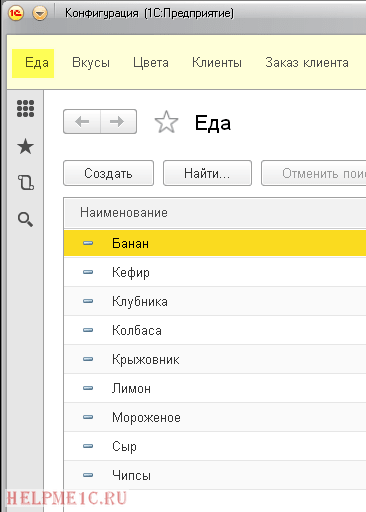
Виды объектов
Еда , Вкусы , Цвета , Клиенты , Заказы клиентов ... - всё это прикладные объекты базы данных. Прикладными они называются потому, что служат для решения какой-то прикладной задачи.
Например, объект Еда служит для хранения информации о том, какая бывает еда, а объект Заказы клиентов хранит информацию о заказах, которые были сделаны нашими клиентами.
Для уроков пока нам достаточно уяснить, что прикладные объекты базы данных бывают двух видов: Справочники и Документы .
Справочники
Справочники позволяют хранить в информационной базе данные, имеющие одинаковую структуру и списочный характер . Это может быть, например, список сотрудников, перечень товаров, список поставщиков или покупателей.
Документы
Документы позволяют хранить в прикладном решении информацию о совершенных хозяйственных операциях или о событиях , произошедших в "жизни" предприятия вообще. Это могут быть, например, приходные накладные, приказы о приеме на работу, счета, платежные поручения и так далее. Каждый документ в отличие от справочников характеризуется номером , датой и временем .
Кто есть кто в нашей базе
А теперь, основываясь на информации приведенной выше, попробуйте разделить объекты нашей базы на Справочники и Документы .
Не торопитесь смотреть в ответ. Сначала сформируйте свои мысли.
Смотреть ответ

Настоящие имена наших объектов
Те имена объектов (Еда , Вкусы , ... , Заказ клиента и так далее), которые мы видим в режиме 1С:Предприятия далеко не всегда являются настоящими. Чаще всего они выглядят так, чтобы их приятно было читать пользователю.
Но для написания запросов нам необходимо знать именно настоящее имя объекта. Как его можно выяснить?
К примеру, если бы мы задались целью написать запрос для получения данных по заказам клиентов могли бы мы использовать имя "Заказ клиента", которое отображается в режиме 1С:Предприятия? Конечно же нет, потому что оно не настоящее. Настоящее имя объекта можно узнать в режиме 1С:Конфигуратор .
Зайдите в конфигуратор базы данных и выполните из главного меню "Конфигурация"-"Открыть конфигурацию":

Вот они наши объекты (и тут, кстати очень хорошо видно кто Справочник , а кто Документ ) и их настоящие имена .
Итак, какое настоящее имя у объекта "Заказ клиента"?
Смотреть ответ
ЗаказКлиента
Наш первый запрос
Давайте, наконец, напишем наше "Hello, World" для запросов. Конечно, язык запросов, как и любой другой язык, имеет свои правила, но к их рассмотрению мы перейдём со следующего урока. А пока, просто примите как данность следующий текст запроса:
| ВЫБРАТЬ * ИЗ Справочник. Еда |
Запрос очень простой и, в принципе, интуитивно понятный. Попробуйте разобраться в нём самостоятельно и только потом смотрите объяснение.
Смотреть объяснение